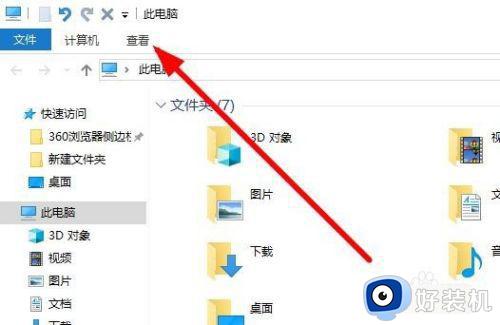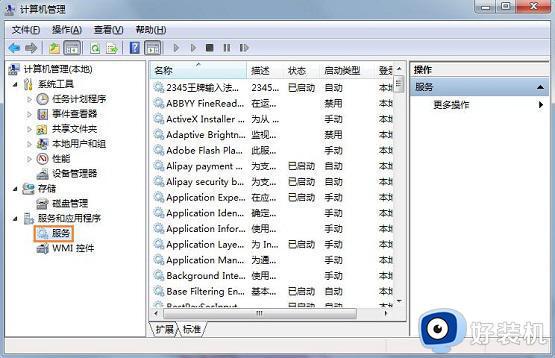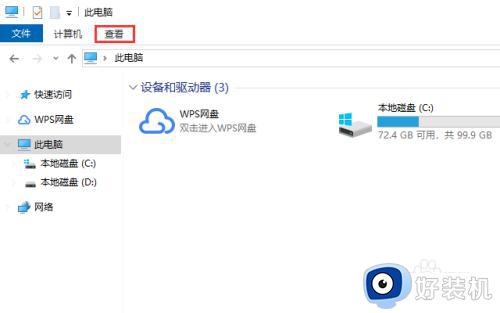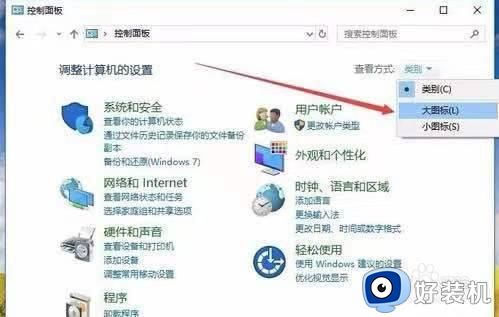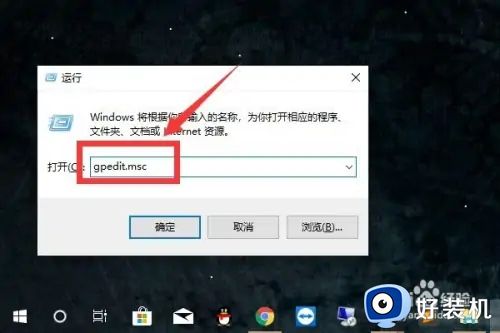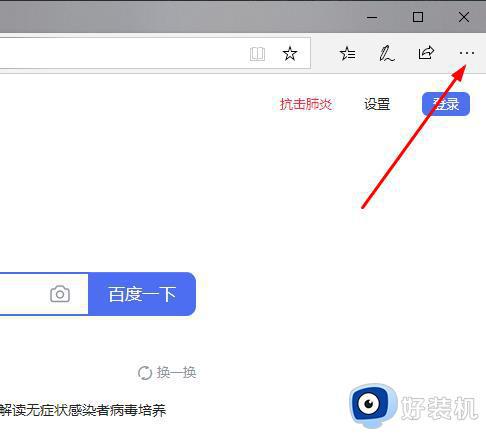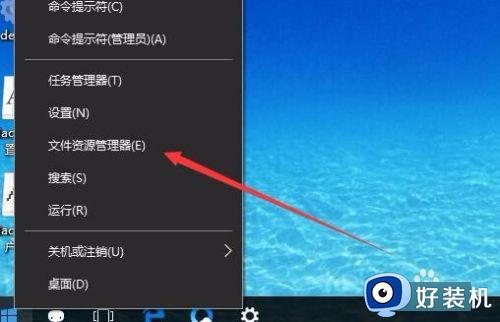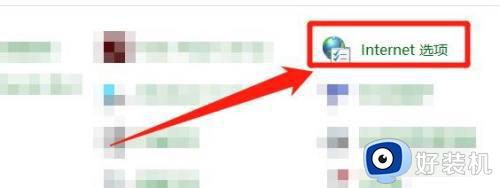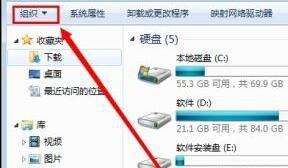win10 电源选项如何打开 电脑电源选项在哪里打开win10
在win10系统中,自带有很多种电源选项,我们可以根据自己平时使用需求来选择电源模式选项,但是最近有不少win10旗舰版系统用户却不懂电源选项如何打开,如果你也不大明白的话,那就紧跟着笔者一起来学习一下win10电脑电源选项的详细打开方法。
方法如下:
1、从控制面板打开电源选项
打开控制面板。将"查看方式"选项设置为"大图标"或"小图标",然后单击"电源选项"。
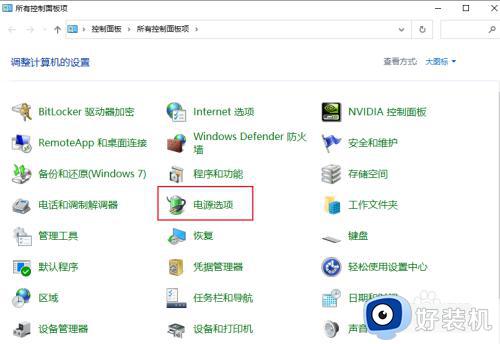
2、使用 WIN+X 快捷方式打开电源选项
按 Windows 徽标键 + X 键盘快捷键,然后您可以从菜单中访问"电源选项"。
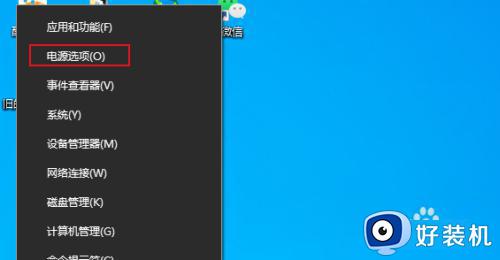
3、通过运行打开电源选项
按 Windows 徽标键 + R 打开"运行"命令框。键入powercfg.cpl然后按 Enter 键。

4、从"设置"中打开电源选项
按 Windows 徽标键 + I 启动"设置"应用。导航到"系统>电源和睡眠",然后单击右侧的"其他电源设置"链接。
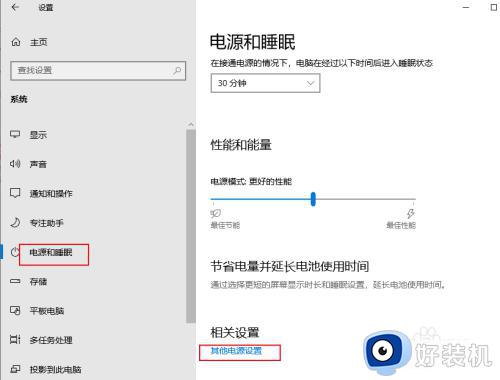
5、从命令提示符打开电源选项
打开命令提示符并键入以下命令:%windir%system32control.exe /name Microsoft.PowerOptions 按 Enter 键后,它将立即打开"电源选项"窗口。
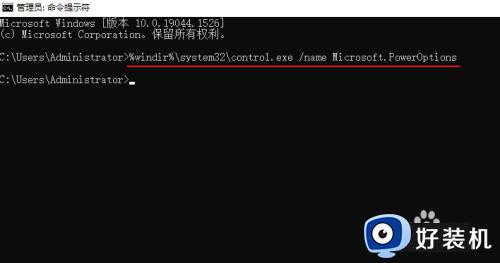
以上给大家介绍的就是电脑电源选项在哪里打开win10的详细内容,有需要的用户们可以学习上述方法步骤来进行打开,希望能够帮助到大家。